블렌더(Blender) 객체의 추가 및 삭제
크리에이티브/블렌더(Blender)2022. 2. 16. 21:09
반응형
객체를 추가할 경우 3D Viewport 화면 윗부분에 Add라는 부분을 클릭하여 추가하고자 하는 객체를 클릭하면 된다.
화면상에는 추가된 객체가 보이지 않지만 Outliner 화면에는 객체가 추가된 것을 확인할 수 있다. 그 이유는 객체를 추가할 경우 3D Viewport 화면 중간에 있는 3D 커서를 중심으로 하여 추가되기 때문에 기존 객체와 겹쳐져 있어 보이지 않는 것이다.

겹치지 않게 표현하고자 한다면 아래 그림과 같이 3D Cursor를 옮긴 후(Viewport 화면에서 Shift key + 옮기고자 하는 위치에 마우스 우측 클릭) 객체를 추가하거나

객체 추가 후 Outliner 화면에서 아래 그림과 같이 해당 객체 선택 후 이동 아이콘(Move)으로 위치를 조정하면 된다.
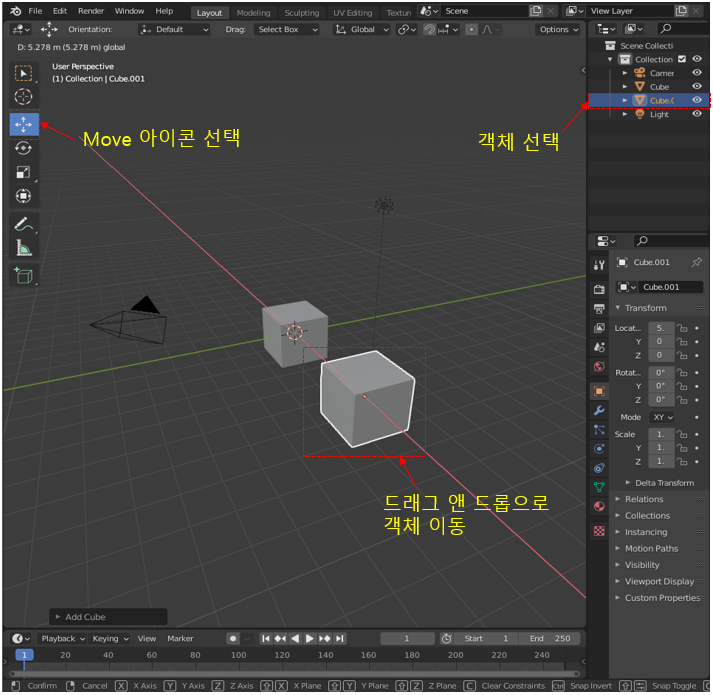
객체를 삭제하는 방법은 Outliner 화면이나 Viewport 화면에서 해당 객체 선택 후 X key 또는 Delete key를 누르면 객체가 삭제된다.

반응형
'크리에이티브 > 블렌더(Blender)' 카테고리의 다른 글
| 블렌더(Blender) 객체 복제 및 다양한 선택 방법 (0) | 2022.02.18 |
|---|---|
| 블렌더(Blender) 3D 커서의 활용 (0) | 2022.02.17 |
| 블렌더(Blender) 단축키를 활용한 객체의 이동과, 회전, 크기 조절 (0) | 2021.06.06 |
| 블렌더(Blender) 객체(Object)의 Move, Rotate, Scale, Transform (0) | 2021.06.04 |
| 블렌더(Blender) Object 다중 선택, View 확대 및 축소와 이동 (1) | 2021.06.02 |
댓글()








